Автор:
Christy White
Жасалған Күн:
10 Мамыр 2021
Жаңарту Күні:
25 Маусым 2024

Мазмұны
- Басу үшін
- 3-тің 1 әдісі: Гистограмманы қолмен салыңыз
- 3-тен 2-әдіс: Excel бағдарламасын гистограмма құру үшін қолдану
- 3-тен 3-ші әдіс: Интернеттегі бағдарламаны пайдалану
- Кеңестер
- Қажеттіліктер
Гистограмма дегеніміз - белгілі бір уақыт бірлігі шегінде бірдеңе болатын жиілікті көрсететін диаграмма. Гистограмма штрих-диаграммаға ұқсас; дегенмен, гистограмма қамтылған аймақ сандар тобының қаншалықты жиі кездесетінін көрсету үшін қолданылады. Уақыт пен температура сияқты үздіксіз деректерді көрсету үшін гистограмманы пайдалануға болады. Гистограмманың проблемасы - екі мәліметтер жиынтығын салыстыру қиын және дәл деректерді оқу мүмкін емес. Гистограмманы қалай салу керектігін білу оқуда немесе жұмыста, жобадан немесе зерттеуден алынған статистикалық мәліметтерді ұсынуда өте пайдалы болуы мүмкін.
Басу үшін
3-тің 1 әдісі: Гистограмманы қолмен салыңыз
 Сызғышты немесе транспортирді қолданып, координаттар жүйесін салыңдар. Бұл сіздің гистограмманың негізін құрайтын тік және көлденең сызықтар.
Сызғышты немесе транспортирді қолданып, координаттар жүйесін салыңдар. Бұл сіздің гистограмманың негізін құрайтын тік және көлденең сызықтар.  Х осі бойынша топтарды бөлу. Гистограммада мәліметтер топтарда көрсетіледі. Бұл топтар бір-біріне бірдей орналастырылған, сондықтан х осі бойынша маркерлер қою керек.
Х осі бойынша топтарды бөлу. Гистограммада мәліметтер топтарда көрсетіледі. Бұл топтар бір-біріне бірдей орналастырылған, сондықтан х осі бойынша маркерлер қою керек. - Мысалы: х осі бойымен 1, 2 және 3 см нүктелерінде 0-4 алма, 5-9 алма, 10-14 алма және т.б.
 Y осін өлшеңіз. Гистограммадағы тік ось әрқашан жиілік болып табылады. Сіз уақыт аралығын деректеріңізге байланысты анықтайсыз. Осьтің жоғарғы жағында оқылатындай етіп жеткілікті орын қалдырғаныңызға көз жеткізіңіз.
Y осін өлшеңіз. Гистограммадағы тік ось әрқашан жиілік болып табылады. Сіз уақыт аралығын деректеріңізге байланысты анықтайсыз. Осьтің жоғарғы жағында оқылатындай етіп жеткілікті орын қалдырғаныңызға көз жеткізіңіз. - Мысал: Егер гистограмманың жоғарғы жағы 54-ке тең болса, белгілерді у осіне 60-қа дейін қойыңыз.
- Егер жиілік төменгі жағынан басталмаса, нөлден бастамаңыз, жоғары саннан бастаңыз. Мысалы, бірінші жиілік 32, сондықтан сіз 25 немесе 30 санынан бастауға болады.
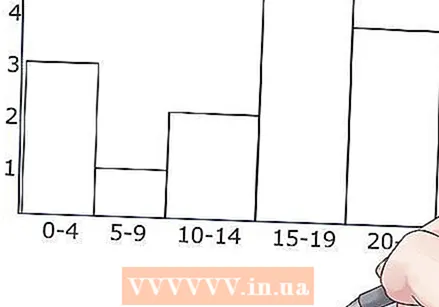 Бөренелерді салыңыз. Мәліметтер өлшенген деңгейде әр интервалға немесе топқа жоғарғы жағынан көлденең сызық сызыңыз. Содан кейін олар ұсынатын деректердің ортасына жолақтарды салыңыз. Бөренелер бірдей және барлығының ені бірдей екендігіне көз жеткізіңіз. Әдетте, гистограмманың жолақтары жанасуы керек, бірақ егер сізде белгілі бір топ бойынша нәтиже болмаса, алаңдамаңыз және оны бос қалдырыңыз.
Бөренелерді салыңыз. Мәліметтер өлшенген деңгейде әр интервалға немесе топқа жоғарғы жағынан көлденең сызық сызыңыз. Содан кейін олар ұсынатын деректердің ортасына жолақтарды салыңыз. Бөренелер бірдей және барлығының ені бірдей екендігіне көз жеткізіңіз. Әдетте, гистограмманың жолақтары жанасуы керек, бірақ егер сізде белгілі бір топ бойынша нәтиже болмаса, алаңдамаңыз және оны бос қалдырыңыз.  Түс қосыңыз. Әр түрлі аралықтарды алшақ ұстау үшін гистограмманың тіктөртбұрыштарын түрлі-түсті қарындашпен немесе маркерлермен толтырыңыз.
Түс қосыңыз. Әр түрлі аралықтарды алшақ ұстау үшін гистограмманың тіктөртбұрыштарын түрлі-түсті қарындашпен немесе маркерлермен толтырыңыз.
3-тен 2-әдіс: Excel бағдарламасын гистограмма құру үшін қолдану
 Ақпаратты енгізіңіз. Ашық Excel құжатында бірінші бағанды сол топтың нәтижелерімен толтырыңыз (жолақтардың биіктігі). Екінші бағанға «кластарды» немесе сізге ұнайтын мәліметтер топтарын енгізіңіз (20/30/40, 0/5/10/15, т.б.), бір ұяшыққа бір топ ..
Ақпаратты енгізіңіз. Ашық Excel құжатында бірінші бағанды сол топтың нәтижелерімен толтырыңыз (жолақтардың биіктігі). Екінші бағанға «кластарды» немесе сізге ұнайтын мәліметтер топтарын енгізіңіз (20/30/40, 0/5/10/15, т.б.), бір ұяшыққа бір топ .. 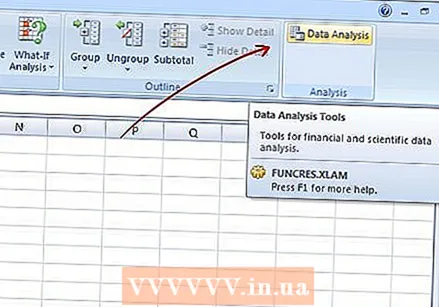 Деректерге талдау жасаңыз. Деректер → Деректерді талдау түймешігін басыңыз. Бұл әдепкі бойынша әрдайым қол жетімді емес, сондықтан оны қондырмалар опциясы арқылы орнату қажет болуы мүмкін.
Деректерге талдау жасаңыз. Деректер → Деректерді талдау түймешігін басыңыз. Бұл әдепкі бойынша әрдайым қол жетімді емес, сондықтан оны қондырмалар опциясы арқылы орнату қажет болуы мүмкін.  Гистограмманы таңдаңыз. Деректерді талдау ішінен гистограмма опциясын таңдап, ОК батырмасын басыңыз.
Гистограмманы таңдаңыз. Деректерді талдау ішінен гистограмма опциясын таңдап, ОК батырмасын басыңыз.  Кіріс мәнін және сыныптарын реттеңіз. Мәзірмен әр түрлі бағандарды таңдау керек.
Кіріс мәнін және сыныптарын реттеңіз. Мәзірмен әр түрлі бағандарды таңдау керек.  Диаграмма жасаңыз. График құру құсбелгісін қойып, OK түймесін басыңыз.
Диаграмма жасаңыз. График құру құсбелгісін қойып, OK түймесін басыңыз. 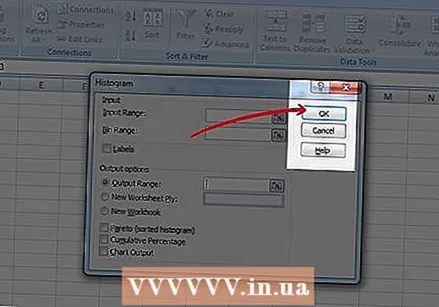 Дайын! Сіздің диаграммаңыз бар. Өз жұмысыңызды сақтауды ұмытпаңыз.
Дайын! Сіздің диаграммаңыз бар. Өз жұмысыңызды сақтауды ұмытпаңыз.
3-тен 3-ші әдіс: Интернеттегі бағдарламаны пайдалану
 Гистограмма жасай алатын веб-сайтқа өтіңіз. Біз бұл сайтты мысал ретінде аламыз.
Гистограмма жасай алатын веб-сайтқа өтіңіз. Біз бұл сайтты мысал ретінде аламыз.  Үлгіні таңдаңыз. Диаграмманың жоғарғы жағында жеке мәліметтермен толтыруға болатын бірнеше қарапайым диаграммалар бар ашылмалы мәзір бар. Сіз өзіңіздің графигіңізді нөлден бастап жасай аласыз.
Үлгіні таңдаңыз. Диаграмманың жоғарғы жағында жеке мәліметтермен толтыруға болатын бірнеше қарапайым диаграммалар бар ашылмалы мәзір бар. Сіз өзіңіздің графигіңізді нөлден бастап жасай аласыз.  Диаграмманы атаңыз. Сіз парақтың ортасында «Тақырып» мәтін жолағын көресіз. Мұнда тақырып қоюға болады.
Диаграмманы атаңыз. Сіз парақтың ортасында «Тақырып» мәтін жолағын көресіз. Мұнда тақырып қоюға болады. 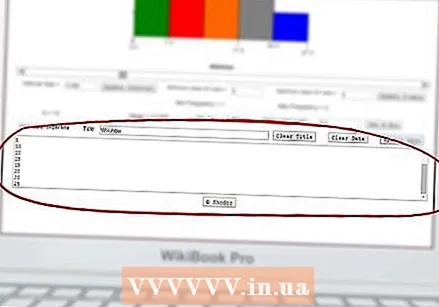 Мәліметтеріңізді төмендегі мәтін жолағына салыңыз. Деректерді келесі жолмен енгізіңіз, бір жолға бір нүкте енгізіңіз (сондықтан ... 5, 5, 5, 10, 10, 15, 15, 20, 20, 25 және т.б.).
Мәліметтеріңізді төмендегі мәтін жолағына салыңыз. Деректерді келесі жолмен енгізіңіз, бір жолға бір нүкте енгізіңіз (сондықтан ... 5, 5, 5, 10, 10, 15, 15, 20, 20, 25 және т.б.).  Деректер өрісінің үстіндегі Деректерді жаңарту түймешігін басыңыз.
Деректер өрісінің үстіндегі Деректерді жаңарту түймешігін басыңыз. Жиілікті реттеңіз. График сіздің деректеріңізге автоматты түрде бейімделеді, бірақ осьтер үшін максимумдар мен минимумдардан басқа интервал өлшемін өзіңіз белгілей аласыз.
Жиілікті реттеңіз. График сіздің деректеріңізге автоматты түрде бейімделеді, бірақ осьтер үшін максимумдар мен минимумдардан басқа интервал өлшемін өзіңіз белгілей аласыз.  Диаграмманы басып шығарыңыз немесе сақтаңыз. Құрылған схеманың кескінін жасау үшін пернетақтаның скриншот функциясын (Prt Sc) пайдаланыңыз. Содан кейін оны MS Paint-ке немесе басқа суреттерді өңдеу бағдарламасына көшіріңіз. Енді сіз суретті басып шығара аласыз немесе басып шығара аласыз.
Диаграмманы басып шығарыңыз немесе сақтаңыз. Құрылған схеманың кескінін жасау үшін пернетақтаның скриншот функциясын (Prt Sc) пайдаланыңыз. Содан кейін оны MS Paint-ке немесе басқа суреттерді өңдеу бағдарламасына көшіріңіз. Енді сіз суретті басып шығара аласыз немесе басып шығара аласыз.
Кеңестер
- Ақпарат дұрыс және мағыналы болуы үшін у осі мен х осін атауды ұмытпаңыз.
- Егер сіз сандарды аралық жиынтықтарға бөлсеңіз, онда санды екі рет есептемеу үшін мәліметтерге жататын сандарды сызып тастау пайдалы болуы мүмкін.
- Гистограмма сызған кезде сызғышты қолданғаныңызға көз жеткізіңіз, сонда ол графикке ұқыпты және ретсіз болады.
Қажеттіліктер
- Графикалық қағаз
- Сызғыш
- Қарындаш
- Түрлі түсті қарындаштар, маркерлер



